Instal OpenLDAP Server dan administrasi dengan PhplDapadmin di Debian/Ubuntu
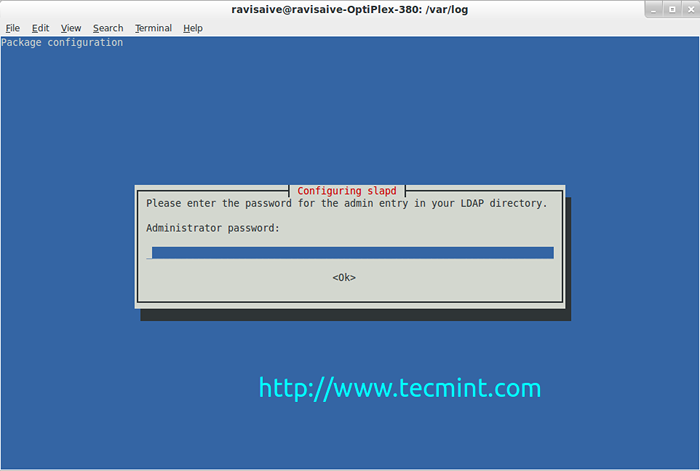
- 3025
- 382
- Hector Kuhic
LDAP berdiri untuk Protokol Akses Direktori Ringan yang dapat digunakan dalam berbagai cara seperti untuk otentikasi, direktori bersama (untuk klien surat), buku alamat, dll. Itu LDAP Protokol dapat digunakan untuk membangun dan menyimpan segala jenis informasi. Itu OpenLdaP Server memberi Anda kemungkinan untuk mengakses informasi yang disimpan dalam struktur pohon.
Di artikel ini kami akan menunjukkan kepada Anda cara menginstal dan mengkonfigurasi OpenLdaP server dan cara mengelolanya Phpldapadmin pada Debian, Ubuntu Dan Linux Mint sistem.
Instalasi server OpenLDAP di Linux
Secara default OpenLdaP Server berada di repositori di bawah paket "slapd“. Anda dapat dengan mudah menginstalnya dengan bantuan alat manajer paket yang disebut apt-get. Tetapi sebelum memasang OpenLdaP server, pastikan sistem Anda mutakhir.
Selama instalasi, ini akan meminta Anda untuk memasukkan kata sandi untuk admin entri di Anda LDAP direktori. Masukkan kata sandi yang kuat dan konfirmasikan dengan memilih OKE.
$ sudo apt-get update $ sudo apt-get install slapd ldap-utils
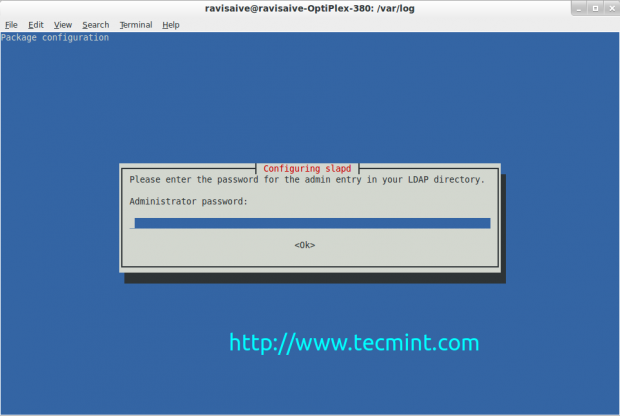 Atur kata sandi admin OpenLdap
Atur kata sandi admin OpenLdap Konfigurasikan server OpenLDAP
Untuk mengonfigurasi OpenLdaP server Anda perlu mengedit LDAP.conf file, yang disimpan di bawah /dll direktori. Untuk mengedit LDAP.conf file yang Anda butuhkan seperti editor teks vim, nano dll. Jalankan perintah berikut untuk membuka LDAP file konfigurasi untuk diedit.
$ sudo nano/etc/ldap/ldap.conf
Output dari perintah di atas ditampilkan di bagian di bawah.
# # Ldap default # # lihat ldap.conf (5) untuk detail # file ini harus dapat dibaca dunia tetapi tidak dapat ditulis dunia. #Base dc = contoh, dc = com #uri ldap: // ldap.contoh.com ldap: // ldap-master.contoh.com: 666 #sizelimit 12 #timelimit 15 #deref tidak pernah #sertifikat tls (diperlukan untuk gnutls) tls_cacert/etc/ssl/sertifikat/sertifikat ca.crt
Uncomment BASIS Dan Uri baris, sehingga Anda dapat mengeditnya dengan milik Anda sendiri nama domain Dan alamat IP. Karena ini adalah instalasi dan konfigurasi pengujian yang akan saya gunakan tecmint123.com Sebagai nama domain saya.
# # Ldap default # # lihat ldap.conf (5) untuk detail # file ini harus dapat dibaca dunia tetapi tidak dapat ditulis dunia. Dasar dc =tecmint123,dc =com Uri ldap: // ldap.contoh.com ldap: // ldap-master.contoh.com: 666 #sizelimit 12 #timelimit 15 #deref tidak pernah #sertifikat tls (diperlukan untuk gnutls) tls_cacert/etc/ssl/sertifikat/sertifikat ca.crt
Simpan file dan jalankan perintah berikut untuk mengkonfigurasi ulang paket LDAP.
$ sudo dpkg-reconfigure slapd
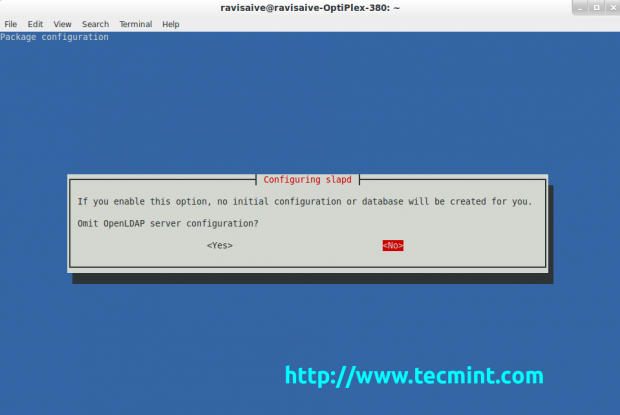 Konfigurasikan server LDAP
Konfigurasikan server LDAP Untuk membangun pangkalan Dn dari LDAP direktori Anda membutuhkan DNS nama domain.
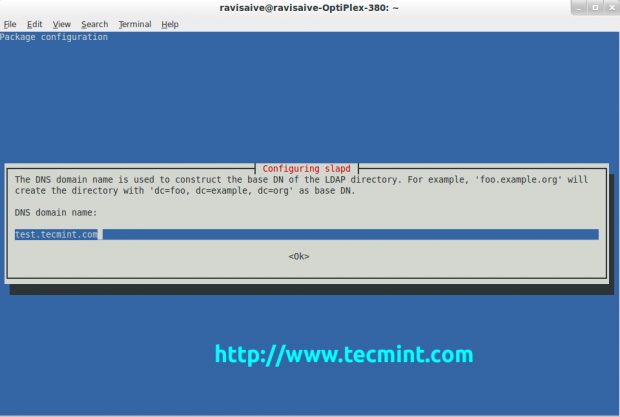 Atur Nama DNS untuk LDAP
Atur Nama DNS untuk LDAP Masukkan DNS nama domain dan tekan Memasuki untuk mengkonfirmasi. Kemudian LDAP akan meminta untuk memasukkan nama organisasi untuk digunakan di pangkalan Dn dari Anda LDAP direktori. Masukkan nama Anda perusahaan atau organisasi dan memukul Memasuki lagi.
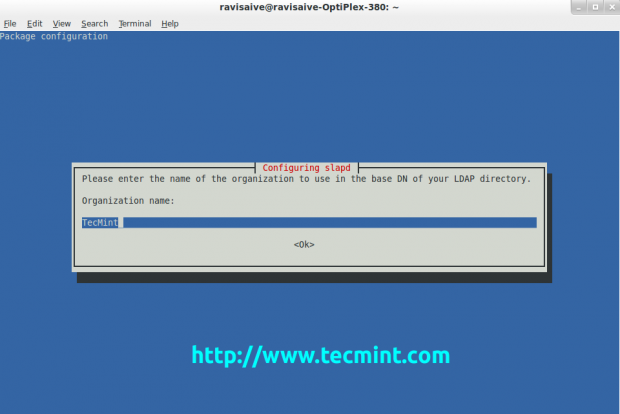 Atur Nama Organisasi untuk LDAP
Atur Nama Organisasi untuk LDAP Setelah organisasi atau nama perusahaan ditambahkan, konfigurasi paket akan meminta untuk memasukkan kata sandi Untuk admin entri di Anda LDAP
direktori. Anda harus memasukkan kata sandi Untuk admin yang Anda buat di langkah sebelumnya.
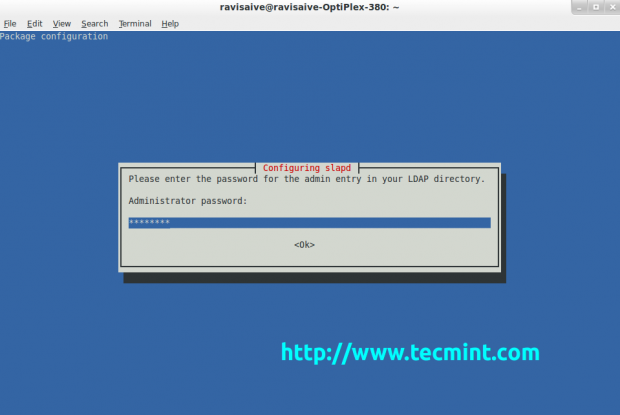 Masukkan Kata Sandi Administratif LDAP
Masukkan Kata Sandi Administratif LDAP Setelah Anda mengonfirmasi kata sandi administrator, Anda harus memilih database. Ada dua basis data untuk dipilih, BDB Dan HDB database. Mereka berdua mendukung opsi konfigurasi yang sama, menggunakan format penyimpanan yang serupa, tetapi karena HDB Database menambahkan dukungan untuk ganti nama sub-pohon itu yang direkomendasikan.
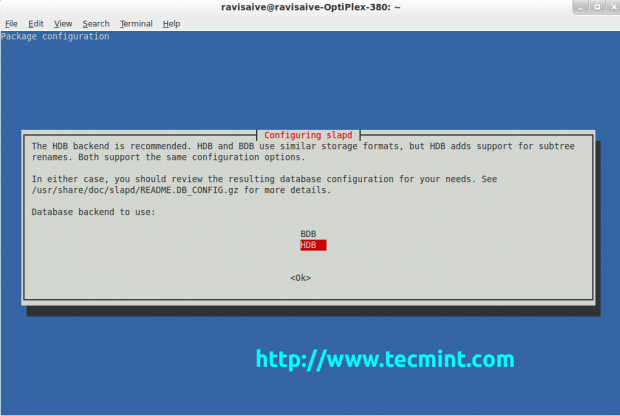 Konfigurasikan database LDAP
Konfigurasikan database LDAP Anda dapat memilih database yang menurut Anda akan bekerja lebih baik untuk Anda. Setelah Anda memutuskan database mana yang akan Anda gunakan, tekan Memasuki Untuk mengkonfirmasi pilihan. Maka Anda akan diminta dengan pertanyaan lain. Pilih Ya untuk menghapus database saat slapd dibersihkan.
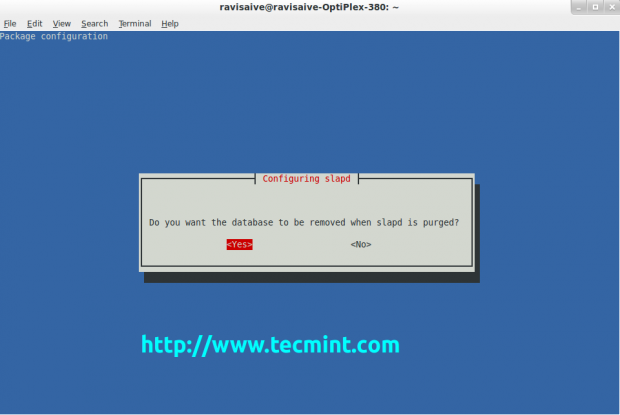 Bersihkan database LDAP
Bersihkan database LDAP Pilih lagi Ya dan tekan Memasuki.
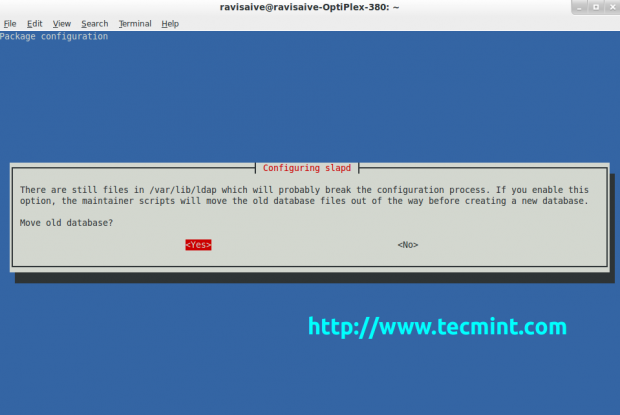 Pindahkan database LDAP lama
Pindahkan database LDAP lama Pilih TIDAK dan LDAP Server akan mulai berjalan.
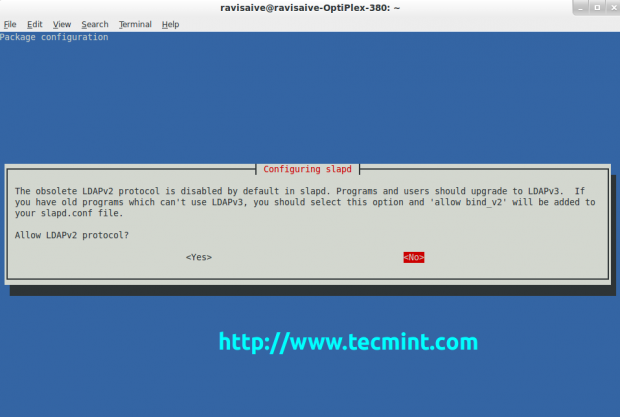 Izinkan protokol LDAP2
Izinkan protokol LDAP2 [sudo] Kata sandi untuk ravisaive: * menghentikan slapd openldap [ok] memindahkan direktori basis data lama ke /var /cadangan: - direktori tidak diketahui… selesai. Membuat Konfigurasi Awal… Selesai. Membuat direktori LDAP… selesai. * Memulai OpenLDAP SLAPD [OK] memproses pemicu untuk libc-bin…
Untuk menguji LDAP server, ldapsearch -x perintah digunakan.
ldapsearch -x
Itu menghasilkan output berikut.
# LDIF Extended # # ldapv3 # basis (default) dengan Subte Subtree # Filter: (ObjectClass =*) # Meminta: Semua # # TecMint123.Com DN: DC = TecMint123, DC = COM ObjectClass: Top ObjectClass: DCObject ObjectClass: Organisasi O: TecMint DC: TecMint123 # Admin, TecMint123.com dn: cn = admin, dc = tecmint123, dc = com objekclass: simpleSecurityObject objectclass: organisasi CN: Admin Deskripsi: Administrator LDAP # Pencarian Hasil Pencarian: 2 Hasil: 0 Sukses # NumRespons: 3 # Numentries: 2
Administrasi LDAP dengan Phpldapadmin
Phpldapadmin adalah GUI alat administrasi untuk LDAP administrasi server. Ini GUI alat akan membantu kami berinteraksi dengan Anda LDAP server melalui antarmuka web. Ini tersedia di repositori default, dapat diinstal dengan apt-get memerintah.
Tetapi sebelum menginstal Phpldapadmin, Anda harus memiliki Apache server web dan Php terpasang dan berjalan. Jika tidak, instal menggunakan perintah berikut.
$ sudo apt-get install APACHE2 PHP5 PHP5-MYSQL
Selanjutnya instal "PhpldapadminPaket seperti yang ditunjukkan di bawah ini.
$ sudo apt-get install phpldapadmin
Dengan cara yang sama kami mengonfigurasi LDAP.conf file, kita perlu mengkonfigurasi Phpldapadmin file konfigurasi antarmuka web sebelum menggunakannya. Jalankan perintah berikut untuk membuka phpldapadmin konfigurasi.php mengajukan.
$ sudo nano/etc/phpldapadmin/config.php
Yang perlu Anda lakukan adalah mengganti Nama domain dengan nilai -nilai Anda sendiri. Bagian konfigurasi yang diperlukan untuk kasus ini berada di bawah “Tentukan server LDAP Anda ” bagian.
$ server = datastore baru (); $ Server-> NewserVer ('LDAP_PLA'); $ server-> setValue ('server', 'name', 'tecmint ldap server'); $ server-> setValue ('server', 'host', '127.0.0.1 '); $ server-> setValue ('server', 'base', array ('dc = tecmint123, dc = com')); $ server-> setValue ('login', 'bind_id', 'cn = admin, dc = tecmint123, dc = com'); Setelah Anda selesai mengedit konfigurasi.php file konfigurasi, buka tab di browser web Anda dan tpye "http: // ip_address_here/phpldapadmin" Url. Masukkan kredensial login LDAP Anda dan klik Login.
Tautan referensi
- Beranda OpenLDAP
- Beranda Phpldapadmin
- « Tingkatkan Linux Mint 15 (Olivia) ke Linux Mint 16 (Petra)
- 15 Pertanyaan Wawancara Dasar MySQL untuk Administrator Database »

